Le Gestionnaire des ressources du serveur de fichiers (FSRM) existe depuis un certain temps mais semble être une fonctionnalité sous-utilisée sur un serveur Windows. Le FSRM aide les administrateurs système dans tout ce qui concerne la gestion des fichiers sur les serveurs de fichiers.
Avec le FSRM, vous pouvez définir une limite de taille sur un répertoire, filtrer les fichiers partagés par les utilisateurs, et bien plus encore.
Restez avec nous et découvrez les avantages de la mise en place du Gestionnaire des ressources du serveur de fichiers et comment utiliser ses fonctionnalités à votre avantage !
Prérequis
Ce tutoriel sera une démonstration pratique. Ce tutoriel suppose que vous disposez déjà d’un contrôleur de domaine fonctionnel, d’un serveur de fichiers et d’un dossier partagé en réseau. Vous devez également disposer d’un compte administrateur de domaine pour configurer le FSRM.
Installation du Gestionnaire des ressources du serveur de fichiers sur Windows Server
Comme la plupart des rôles et fonctionnalités, le FSRM n’est pas préinstallé sur un serveur Windows. Vous devez installer le FSRM vous-même.
Dans des cas d’utilisation réels, le FSRM et les rôles et fonctionnalités du serveur de fichiers sont installés ensemble sur un serveur Windows dédié. Mais si vous n’avez pas de serveur dédié, vous pouvez installer les rôles de serveur de fichiers et FSRM sur votre contrôleur de domaine dans le cadre d’un environnement de test.
1. Connectez-vous à votre serveur de fichiers en utilisant votre compte administrateur de domaine.
2. Cliquez sur Gérer → Ajouter des rôles et des fonctionnalités.
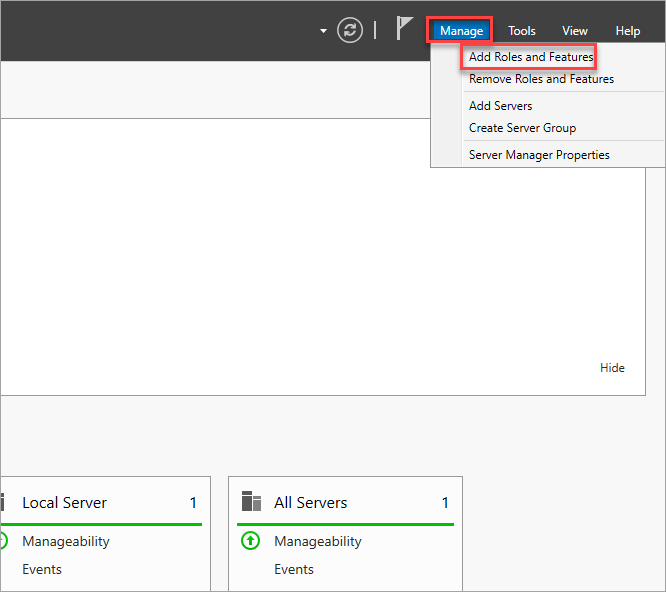
3. Cliquez sur Suivant dans l’onglet Avant de commencer.
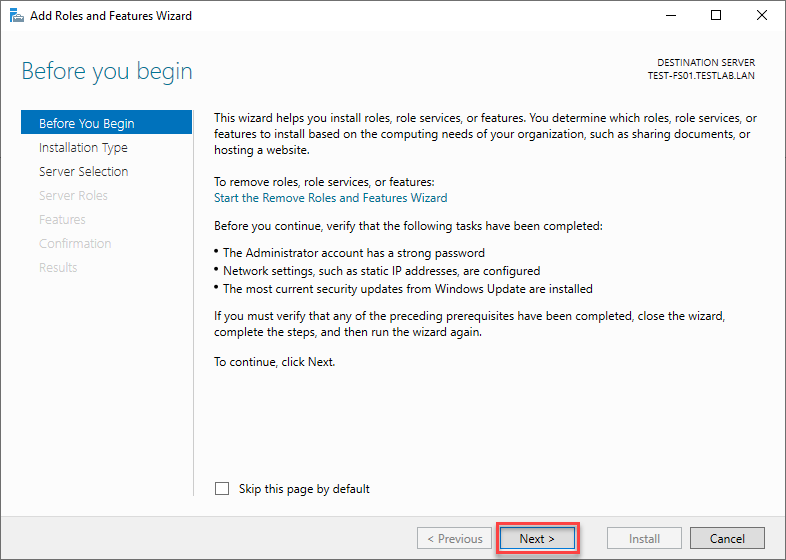
4. Sélectionnez Installation basée sur un rôle ou une fonctionnalité, puis cliquez sur Suivant.
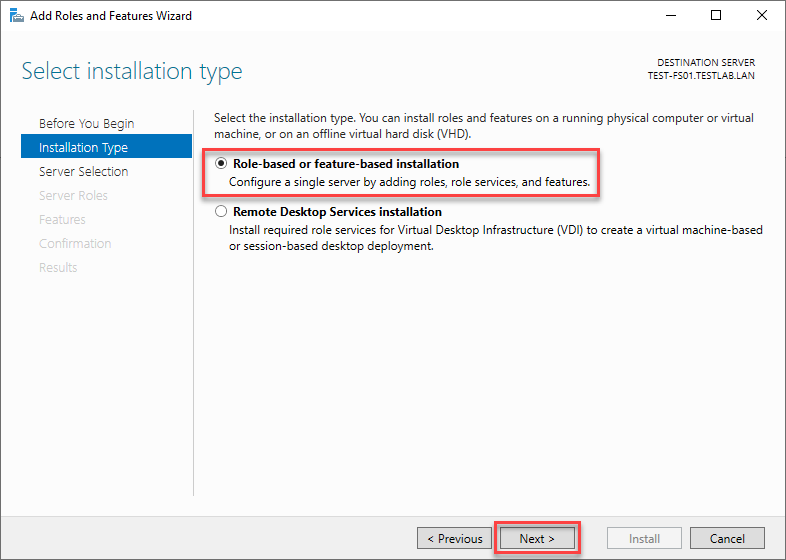
5. Depuis l’installation sur le serveur local, laissez les valeurs par défaut dans l’onglet Sélection du serveur et cliquez sur Suivant.
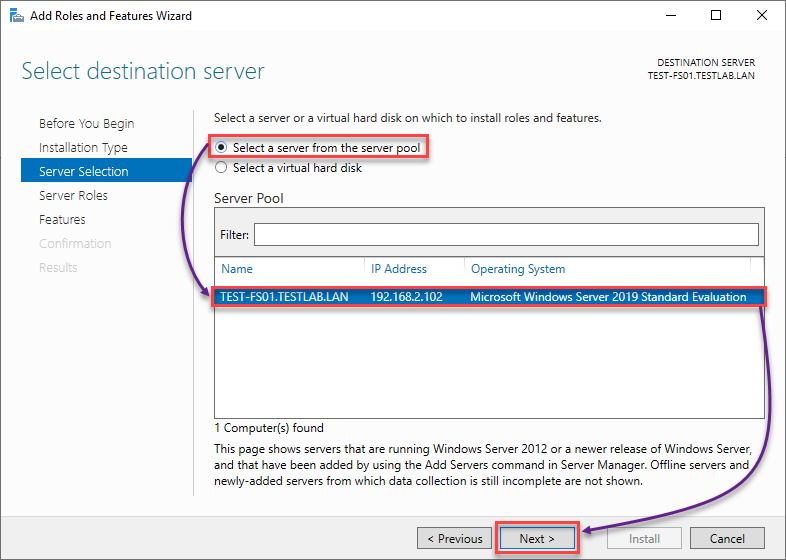
6. Dans l’onglet Sélection des rôles du serveur, développez Services de fichiers et de stockage. Développez Services de fichiers et iSCSI, et cochez Gestionnaire de ressources du serveur de fichiers.
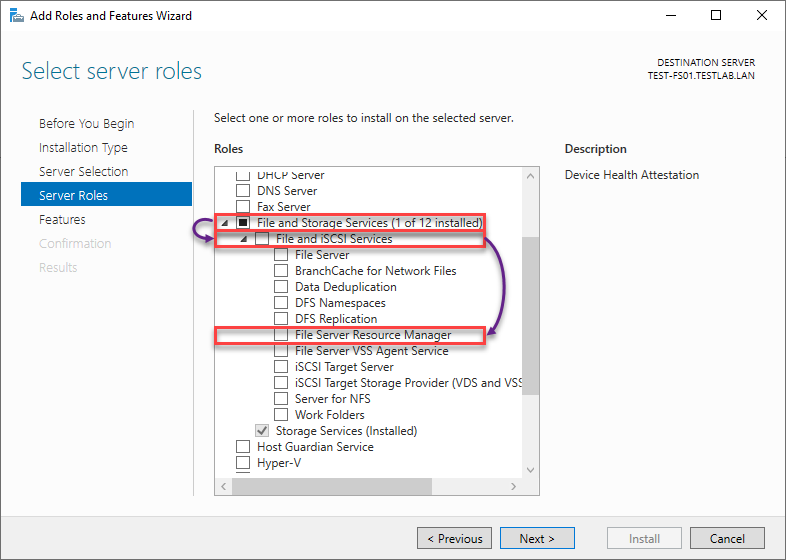
7. Cliquez sur Ajouter des fonctionnalités dans la fenêtre contextuelle.
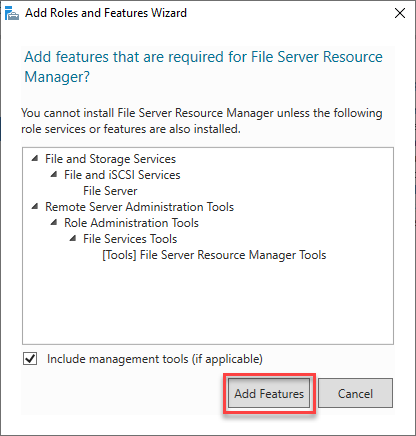
8. Le gestionnaire cochera Serveur de fichiers et Gestionnaire de ressources du serveur de fichiers une fois que vous aurez cliqué sur Ajouter des fonctionnalités. Le gestionnaire désactivera l’option Serveur de fichiers si vous l’avez déjà installée.
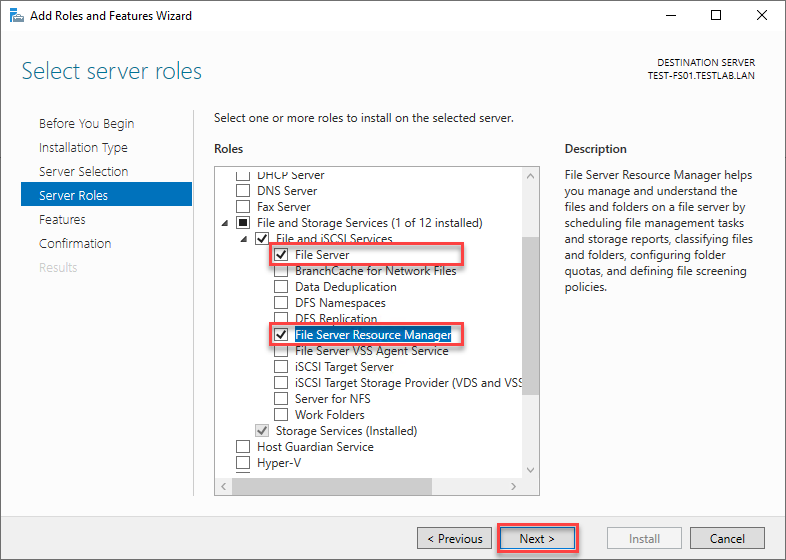
9. Laissez les valeurs sélectionnées par défaut dans l’onglet Sélection des fonctionnalités. Cliquez sur Suivant pour passer à l’onglet Confirmation.
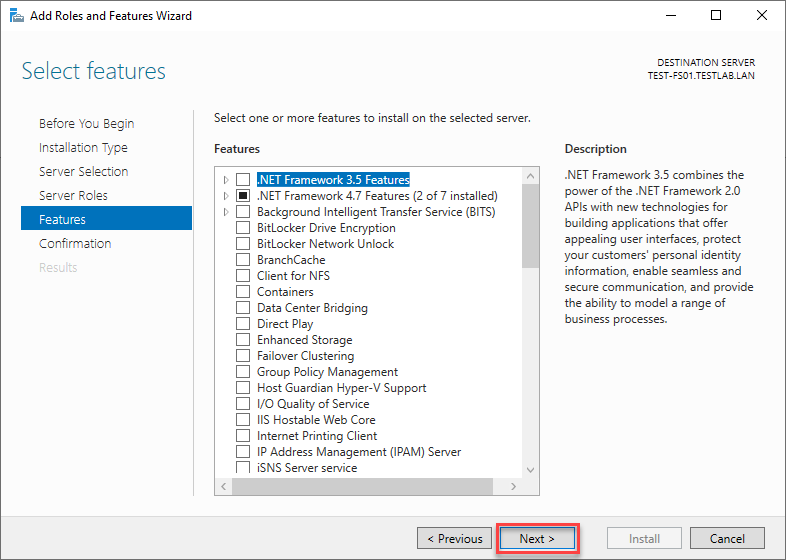
10. Dans l’onglet Confirmation, vérifiez que le Gestionnaire de ressources du serveur de fichiers fait partie de l’installation. Cliquez sur Installer.
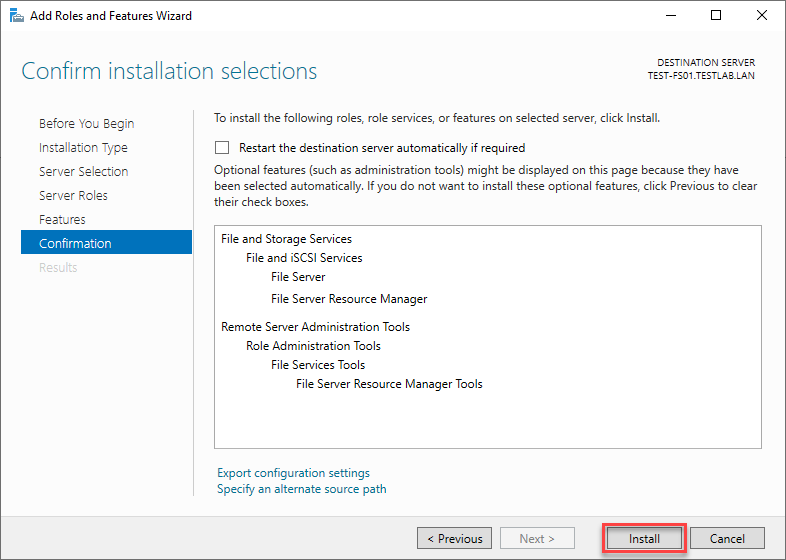
11. L’installation sera terminée en quelques minutes. Cliquez sur Fermer.
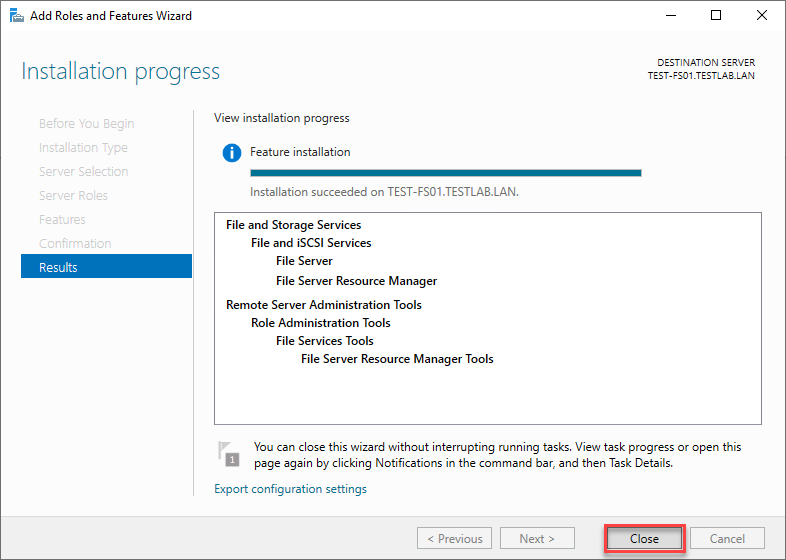
Dans ce cas, l’installation n’a pas nécessité de redémarrer le serveur.
Accès au Gestionnaire de ressources du serveur de fichiers
Après avoir installé le Gestionnaire de ressources du serveur de fichiers et redémarré le serveur de destination, vous pouvez accéder au Gestionnaire de ressources du serveur de fichiers à partir du menu Outils du Gestionnaire de serveur.
1. Cliquez sur Outils dans le Gestionnaire de serveur → Gestionnaire de ressources du serveur de fichiers.
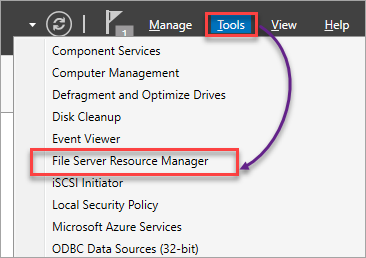
2. Le Gestionnaire de ressources du serveur de fichiers dispose de cinq nœuds principaux que vous pouvez configurer :
- Gestion des quotas – Pour créer des quotas de taille de fichier utilisateur afin de conserver de l’espace de stockage.
- Gestion du filtrage des fichiers – Créez des filtres qui autorisent ou refusent aux utilisateurs d’enregistrer des types de fichiers spécifiques.
- Gestion des rapports de stockage – Pour planifier des tâches de rapport et générer des rapports en temps réel.
- Gestion de la classification – Pour catégoriser les fichiers en fonction de leur type de propriété de classification.
- Tâches de gestion des fichiers – Créez des tâches pour automatiser la gestion des fichiers, telles que la création de tâches d’expiration.
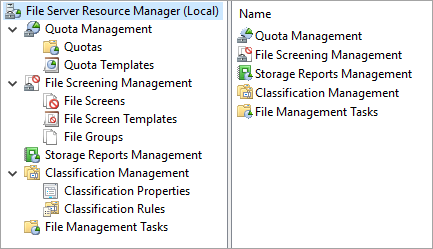
Configuration des options du gestionnaire de ressources du serveur de fichiers
Avant de configurer les nœuds du gestionnaire de ressources du serveur de fichiers (FSRM), certaines configurations doivent être effectuées dans les options du FSRM. Les paramètres suivants seront utiles dans la mise en œuvre du FSRM. N’hésitez pas à naviguer dans les autres onglets non abordés ici.
1. Pour configurer les options du FSRM, cliquez sur Gestionnaire de ressources du serveur de fichiers (Local) → cliquez avec le bouton droit sur Gestionnaire de ressources du serveur de fichiers (Local) → cliquez sur Configurer les options.
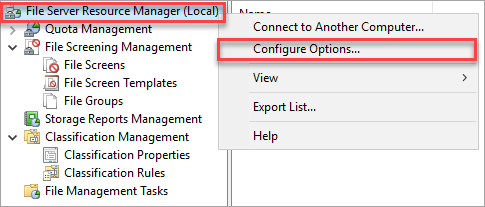
2. Le premier onglet qui apparaît sous les options du gestionnaire de ressources du serveur de fichiers est Notifications par e-mail. Entrez ici l’adresse de votre serveur SMTP. Cet article ne dispose pas d’un serveur de messagerie électronique pour cette démonstration. Pour configurer un serveur de messagerie électronique, consultez le guide associé ci-dessous.
3. Ensuite, cliquez sur l’onglet Audit des écrans de fichiers. Cochez la case Enregistrer l’activité de filtrage des fichiers dans la base de données d’audit pour enregistrer les audits d’activité de filtrage des fichiers.
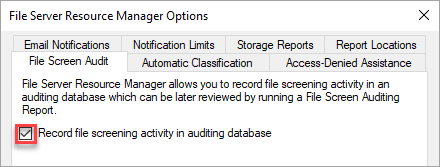
4. Accédez à Emplacements des rapports pour voir les chemins des rapports. Vous pouvez conserver ou modifier ces emplacements selon vos préférences. Cliquez sur OK pour enregistrer vos modifications.
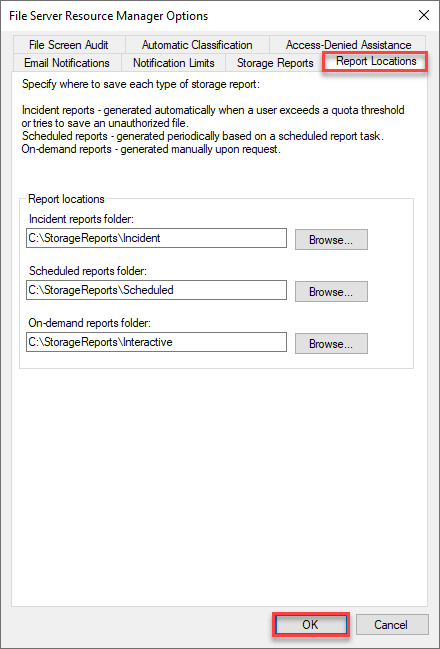
Configuration de la gestion des quotas
La gestion des quotas vous permet de créer des quotas pour les lecteurs et les dossiers partagés. La gestion des quotas comprend deux sous-composants : Quotas et Modèles de quotas.
La création d’un modèle de quota et d’un quota
Vous pouvez créer un quota pour définir une limite de données pour un dossier partagé. En plus de limiter l’utilisation des données ou du volume, un quota peut envoyer des notifications de seuil par e-mail, dans le journal des événements, dans un rapport et exécuter un script ou une commande.
1. Développez la gestion des quotas → cliquez sur Modèles de quotas → cliquez avec le bouton droit sur Modèles de quotas → cliquez sur Créer un modèle de quota.
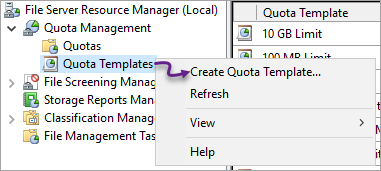
2. Saisissez les détails suivants :
Nom du modèle : Limite de 4 Go
Limite d’espace : 4 Go
Cliquez sur Quota strict → Cliquez sur Ajouter dans la section Seuils de notification.
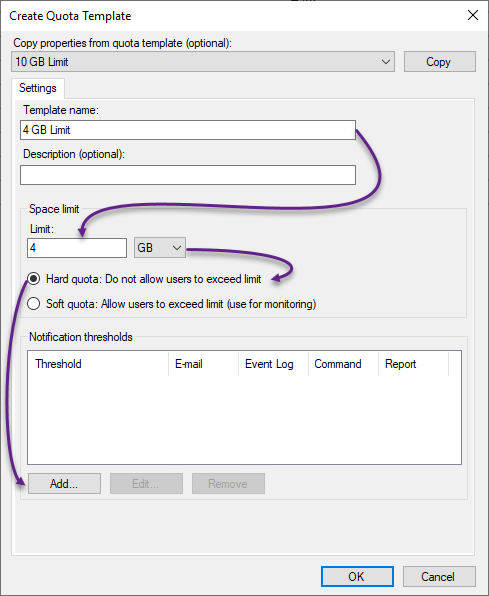
3. Conservez une utilisation de 85 % pour générer une notification. Cliquez sur Journal des événements → Cochez la case Envoyer un avertissement dans le journal des événements → Cliquez sur OK.
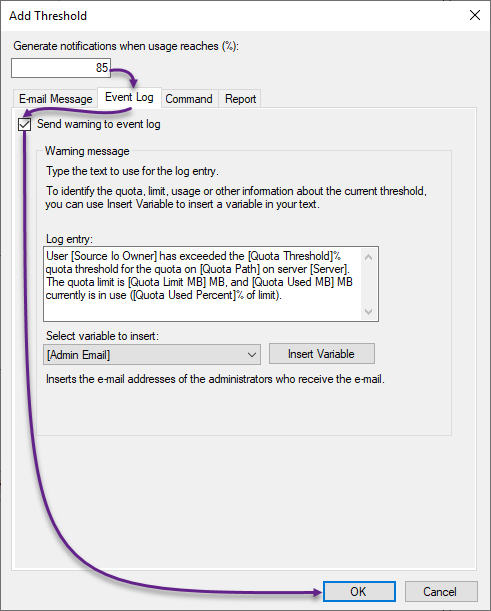
4. Cliquez sur OK pour terminer la création du modèle de quota.
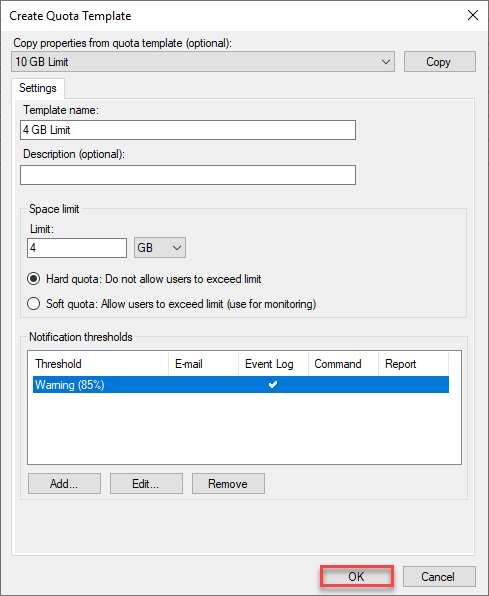
5. Cliquez sur Quotas sur FSRM → cliquez avec le bouton droit sur Quotas → sélectionnez Créer un quota pour créer un quota.

6. Spécifiez le chemin du quota. Cliquez sur Créer un quota sur le chemin → cliquez sur Dérivez les propriétés de ce modèle de quota. Sélectionnez Limite de 4 Go. Cliquez sur OK pour terminer la création du quota.
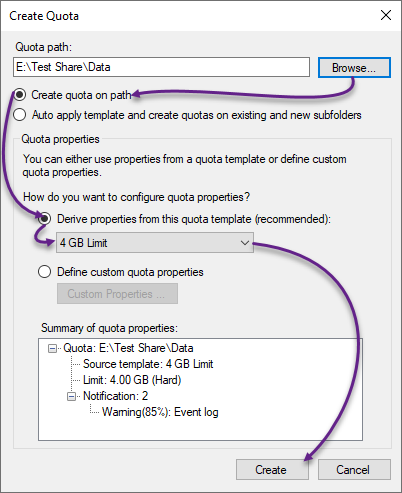
Test du quota
Vous pouvez tester votre quota pour générer des notifications et informer les utilisateurs qu’ils ne peuvent pas dépasser la limite de taille. Tout d’abord, déclenchez une notification en ajoutant des fichiers au dossier pour atteindre le seuil. Ensuite, ajoutez d’autres fichiers qui dépassent la limite de taille pour avertir l’utilisateur.
1. Accédez à votre chemin de quota dans l’Explorateur de fichiers et ajoutez des fichiers supérieurs ou égaux à 85% mais inférieurs à 100% du quota de 4 Go.

2. Pour voir le journal des événements, cliquez sur Outils dans le Gestionnaire de serveur → cliquez sur Observateur d’événements.
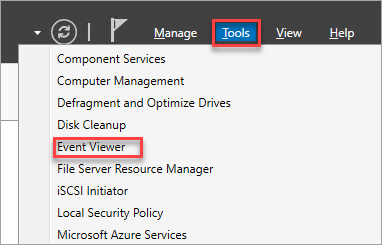
3. Développez Vues personnalisées → cliquez sur Événements administratifs → cliquez sur le dernier avertissement de la source SRMSVC. L’Observateur d’événements affichera le texte du journal des événements et d’autres détails ci-dessous. Fermez l’Observateur d’événements lorsque vous avez terminé.
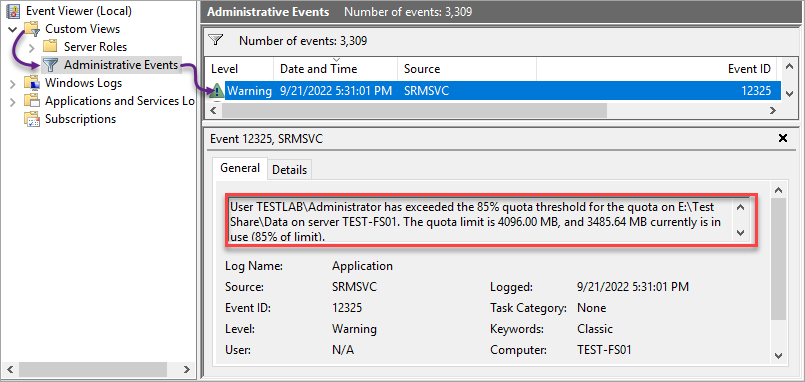
4. Accédez à nouveau à votre chemin de quota dans l’Explorateur de fichiers et ajoutez plus de fichiers au dossier partagé. Lorsque vous êtes sur le point de dépasser la limite de quota, vous recevrez une invite indiquant : « Il n’y a pas assez d’espace sur… »
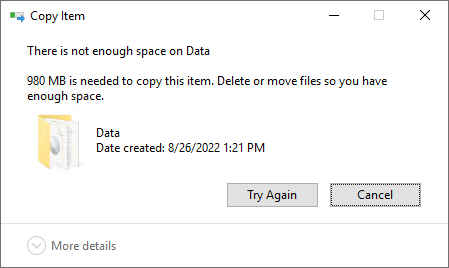
Configuration de la surveillance des fichiers
La surveillance des fichiers est une autre fonctionnalité excellente de FSRM ; elle permet de définir les fichiers autorisés et ceux qui ne le sont pas. La surveillance des fichiers garantit que les utilisateurs ne téléchargent que des fichiers appropriés et approuvés sur un lecteur ou un dossier partagé.
Création d’une surveillance de fichiers
A file screen acts as a filter for which files the users can upload to the shared folder. A file screen either allows or denies users to add files upload. In this example, you will create a file screen template and a file screen to block compressed files.
1. Développez Gestion de la surveillance des fichiers dans FSRM → cliquez sur Modèles de surveillance des fichiers → cliquez avec le bouton droit sur Modèles de surveillance des fichiers → cliquez sur Créer un modèle de surveillance de fichiers.
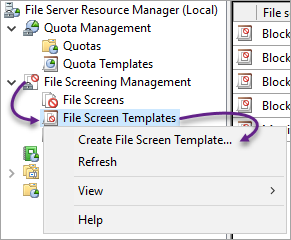
2. Dans le Nom du modèle, saisissez Bloquer les fichiers compressés. Cliquez sur Surveillance active → cochez Fichiers compressés dans les groupes de fichiers à bloquer.
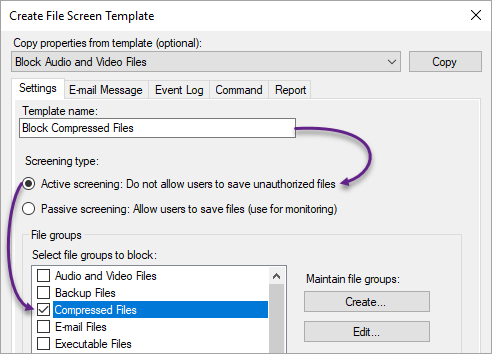
3. Cliquez sur Journal des événements → cochez Envoyer un avertissement dans le journal des événements.
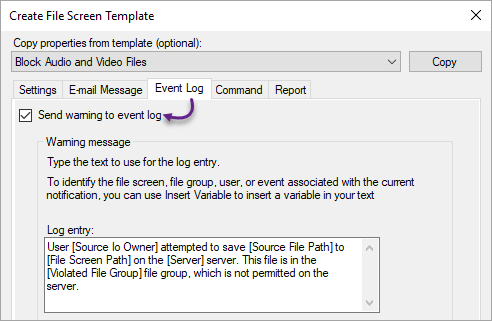
4. Cliquez sur Rapport → cochez Générer des rapports → cochez Audit de la surveillance des fichiers → cliquez sur OK.

5. Cliquez sur Gestion des écrans de fichiers → cliquez avec le bouton droit sur Écrans de fichiers → cliquez sur Créer un écran de fichier.
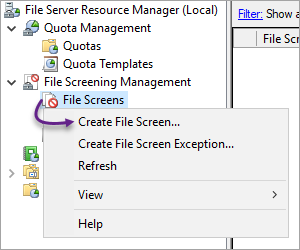
6. Spécifiez le chemin de l’écran de fichier → cliquez sur Dériver les propriétés de ce modèle d’écran de fichier → sélectionnez Bloquer les fichiers compressés → cliquez sur Créer.
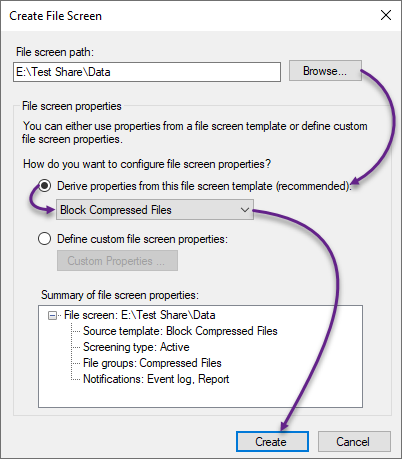
Test de l’écran de fichier
Pour tester l’écran de fichier, essayez d’enregistrer un fichier compressé dans le chemin de l’écran de fichier pour déclencher un avertissement.
Naviguez jusqu’au chemin de l’écran de fichier et ajoutez un fichier compressé. Vous devriez obtenir un message comme celui-ci.

Ouvrez l’Observateur d’événements et cliquez sur l’avertissement le plus récent de SRMSVC. Le texte du journal des événements et d’autres détails se trouvent ci-dessous.
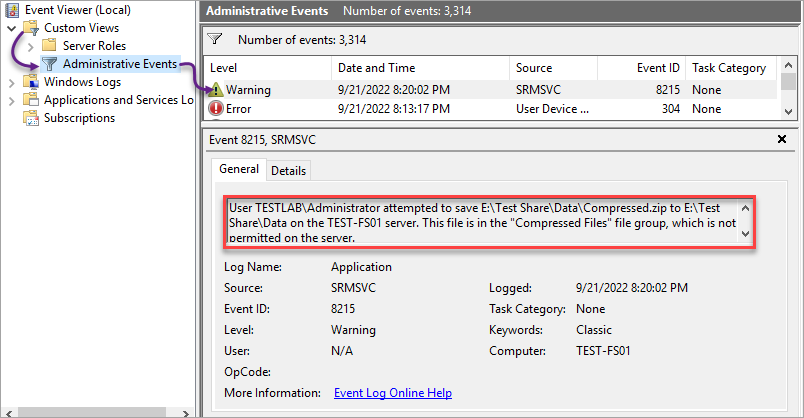
L’emplacement par défaut du rapport d’audit généré pour le filtrage des fichiers est C:\StorageReports\Incident.
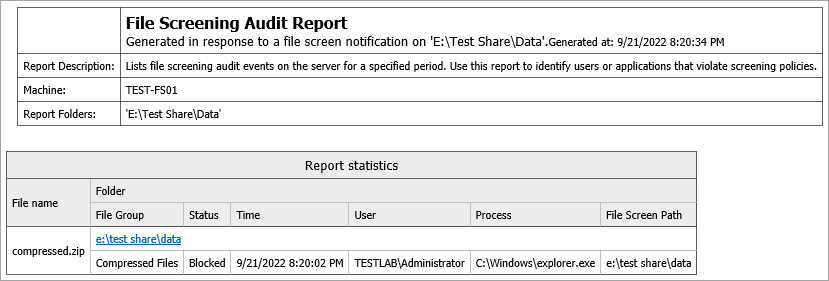
Gestion des rapports de stockage
La gestion des rapports de stockage vous permet de générer des rapports en temps réel, de planifier une tâche de rapport hebdomadaire ou mensuelle, et d’ajouter ou de supprimer des rapports pour une tâche de rapport. Dans cet exemple, vous apprendrez à planifier une tâche de rapport.
1. Cliquez sur Gestion des rapports de stockage → cliquez avec le bouton droit sur Gestion des rapports de stockage → cliquez sur Planifier une nouvelle tâche de rapport.
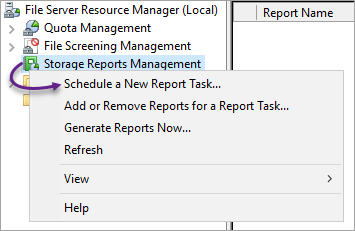
2. Tapez Filtrage des fichiers et utilisation de quota dans le nom du rapport. Cochez Audit du filtrage des fichiers et Utilisation du quota sous les rapports à générer.
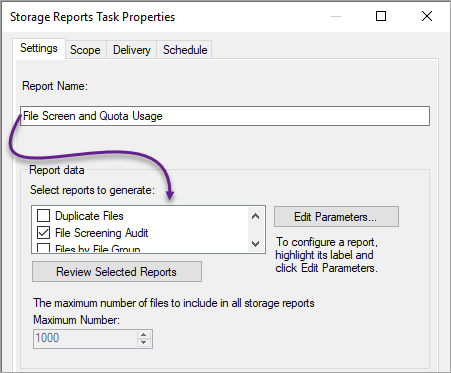
3. Cliquez sur l’onglet Étendue. Cliquez sur Ajouter et spécifiez le dossier à ajouter à l’étendue de la tâche.

4. Cliquez sur l’onglet Planification. Définissez l’heure et la fréquence des rapports de stockage automatiques, puis cliquez sur OK. L’emplacement par défaut des rapports planifiés est C:\StorageReports\Scheduled.
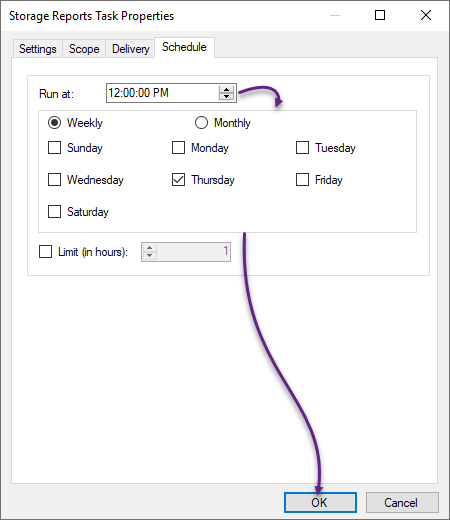
5. Cliquez avec le bouton droit sur le nom de la tâche → cliquez sur Exécuter la tâche de rapport maintenant pour exécuter la tâche de rapport à la demande.
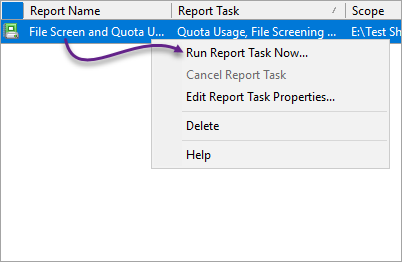
6. Cliquez sur Attendre pour afficher l’option générée, puis cliquez sur OK.
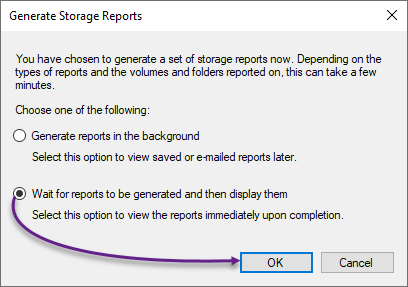
Voici un exemple de rapports de stockage générés à la demande.
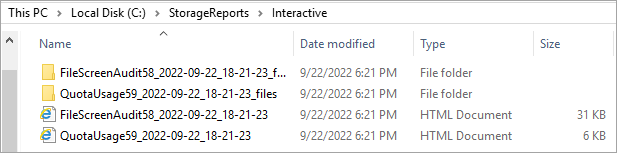
Travail sur la gestion de la classification
Les propriétés et les règles de classification aident à catégoriser les fichiers dans un répertoire spécifié. Vous allez créer une propriété de classification oui ou non, une règle de classification et un paramètre supplémentaire pour cette démonstration.
Création de propriétés de classification
Les propriétés de classification aident à attribuer des valeurs aux fichiers dans un dossier ou un emplacement désigné. Il existe différents types de propriétés de classification parmi lesquels vous pouvez choisir en fonction de vos besoins.
Développez la gestion de la classification. Cliquez avec le bouton droit sur Propriétés de classification → cliquez sur Créer une propriété locale.
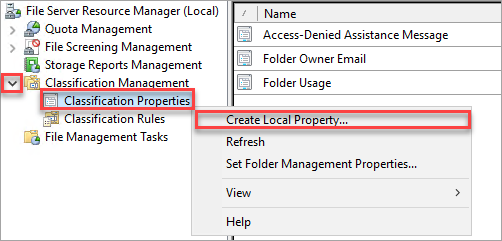
Tapez le nom de votre nouvelle propriété de classification, ajoutez une description, sélectionnez le type de propriété Oui/Non, puis cliquez sur OK.
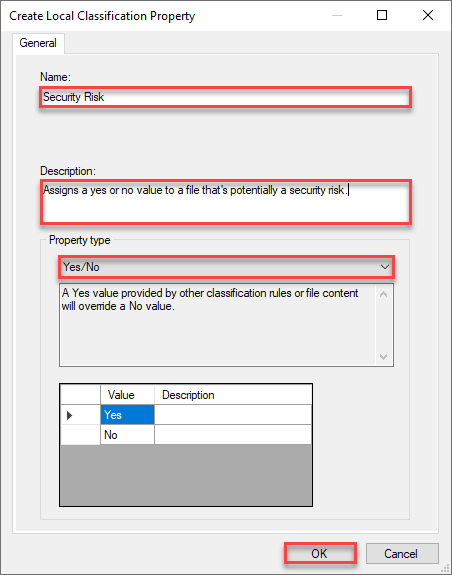
Création de règles de classification
Créez une règle de classification pour définir la valeur d’une seule propriété de classification. Ici, vous apprendrez à créer une règle de classification en tant que classificateur de contenu avec un paramètre pour rechercher le mot de passe dans les fichiers.
1. Créez deux fichiers texte dans le répertoire des fichiers à classer, et l’un d’eux doit contenir le mot de passe.
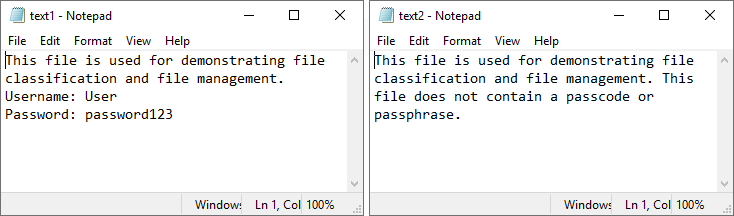
2. Cliquez sur Règles de classification → faites un clic droit sur Règles de classification → cliquez sur Créer une règle de classification.
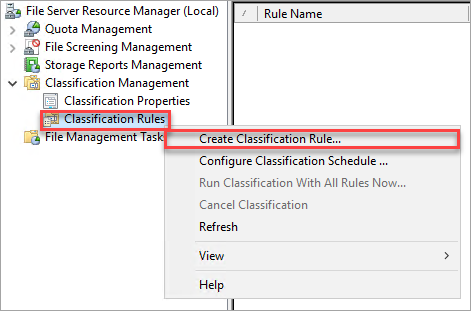
3. Saisissez le nom et la description de la règle dans l’onglet Général et cochez Activé.
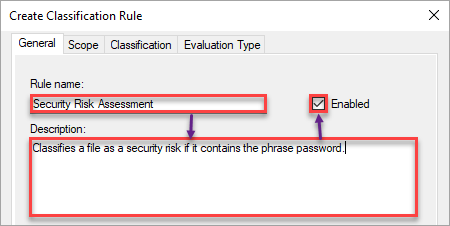
4. Cliquez sur l’onglet Étendue. Cliquez sur Ajouter et spécifiez le dossier ou les dossiers que vous souhaitez inclure dans l’étendue.
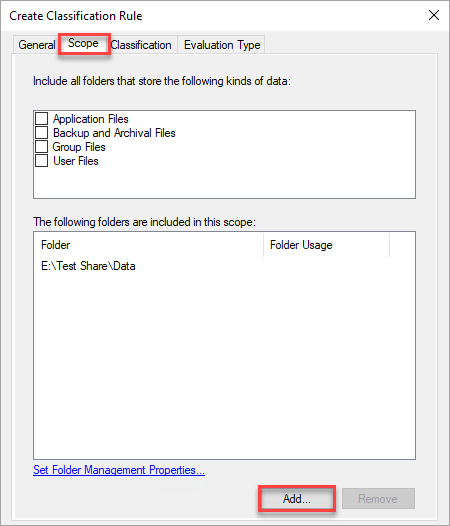
5. Cliquez sur l’onglet Classification et configurez les champs suivants.
- Méthode de classification : Classificateur de dossier
- Propriété à assigner aux fichiers : votre règle oui/non.
- Spécifiez une valeur : Oui.
Cliquez sur Configurer.
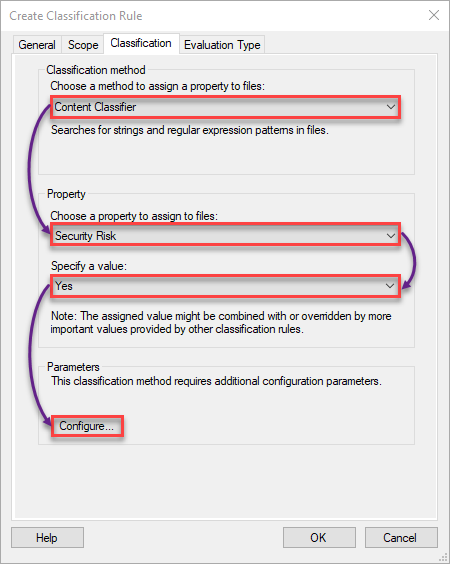
6. Saisissez le mot de passe dans la zone Expression. Cliquez sur OK.
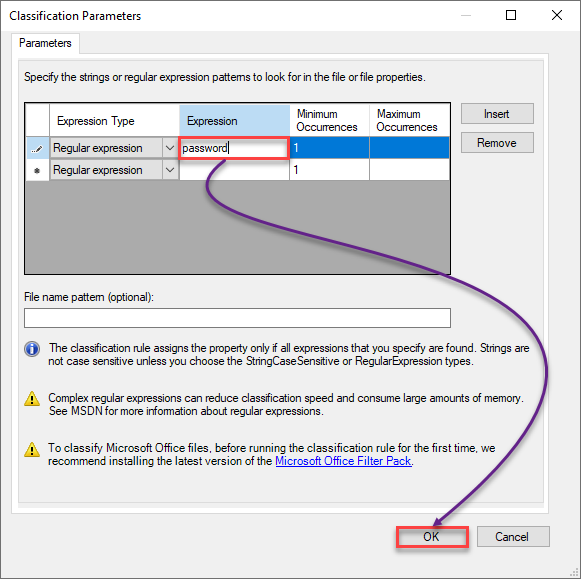
7. Faites un clic droit sur Règles de classification → cliquez sur Exécuter la classification avec toutes les règles maintenant.
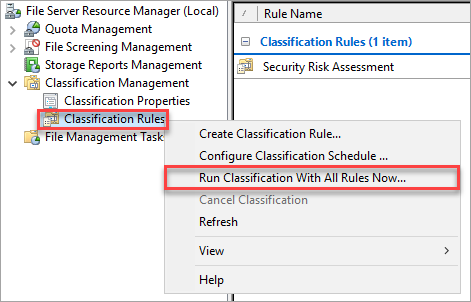
8. Cliquez sur Attendre la fin de la classification et cliquez sur OK.
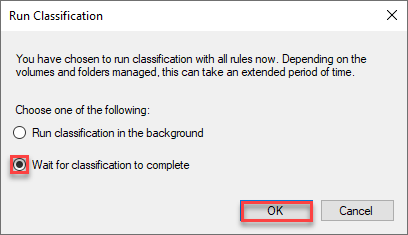
Après l’exécution de la classification, les rapports s’ouvriront dans un navigateur.
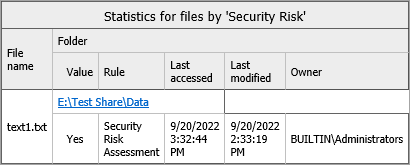
9. Ouvrez l’Explorateur de fichiers, faites un clic droit sur l’un des fichiers dans les rapports → cliquez sur Propriétés → cliquez sur Classification pour vérifier la classification. Cliquez sur OK pour fermer les propriétés du fichier.
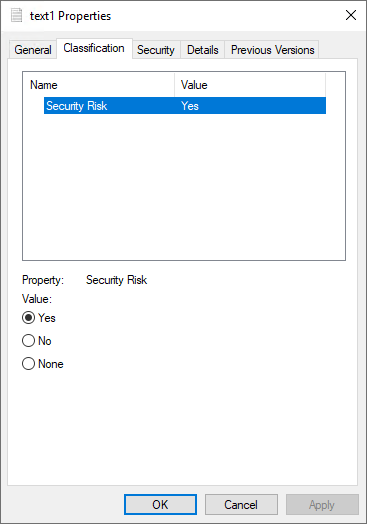
Création de tâches de gestion de fichiers
La gestion manuelle des fichiers est sujette aux erreurs de l’utilisateur et prend du temps. Que faire si vous avez beaucoup de fichiers à traiter ? Automatisez les tâches de gestion de fichiers par planification ou à la demande. Ici, vous apprendrez à créer une tâche de gestion de fichiers basée sur la propriété de classification et la règle que vous avez créée précédemment.
1. Cliquez sur Tâches de gestion des fichiers → faites un clic droit sur Tâches de gestion des fichiers → cliquez sur Créer une tâche de gestion des fichiers.
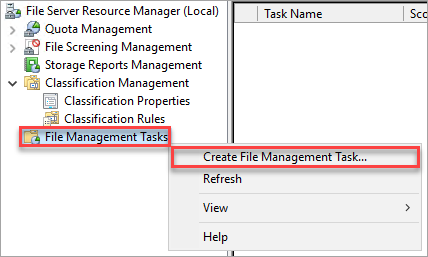
2. Saisissez le nom de la tâche et la description dans la case Activé.
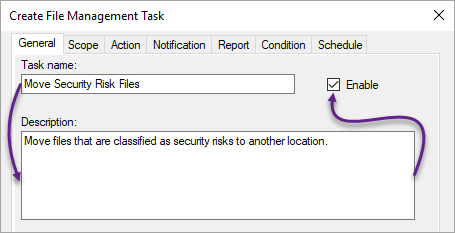
3. Cliquez sur l’onglet Étendue → cliquez sur Ajouter pour ajouter un dossier ou des dossiers à inclure dans l’étendue.
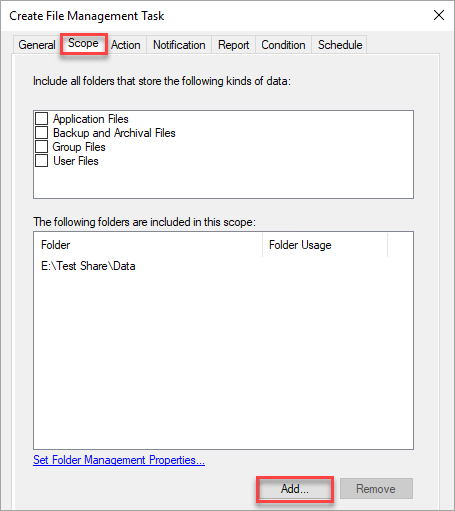
4. Cliquez sur l’onglet Action et choisissez Expiration des fichiers comme type d’action. Spécifiez le répertoire d’expiration.
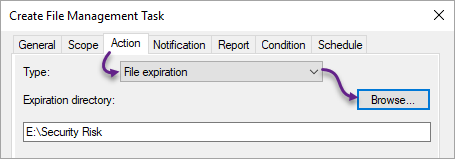
5. Cliquez sur l’onglet Condition → cliquez sur Ajouter sous les conditions de propriété et choisissez les valeurs suivantes :
- Propriété : votre propriété oui/non.
- Opérateur : Égal.
- Valeur : Oui.
Cliquez sur OK.
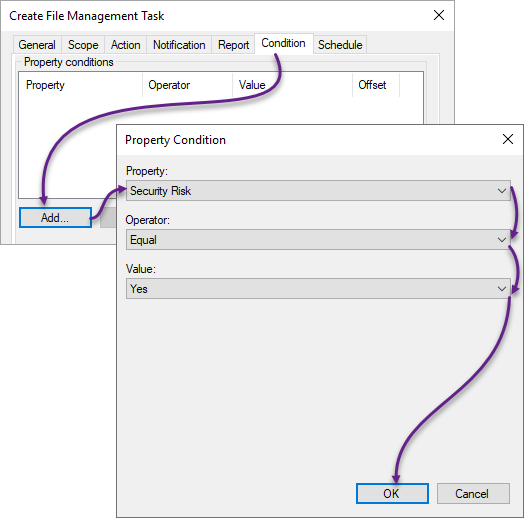
6. Cliquez sur l’onglet Planification, définissez l’heure, choisissez la fréquence d’exécution de cette tâche, puis cliquez sur OK. Dans cet exemple, la planification est à 17h00 tous les vendredis.
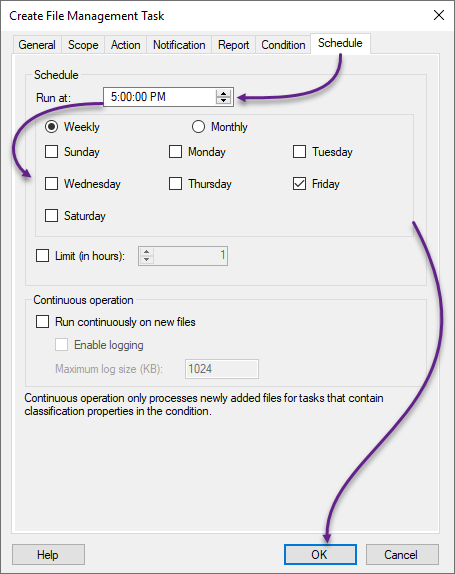
7. Faites un clic droit sur le nœud Tâches de gestion des fichiers → cliquez sur Exécuter la tâche de gestion des fichiers maintenant → cliquez sur Attendre que la tâche soit terminée, → cliquez sur OK. Cette étape permet de tester si la tâche fonctionne.
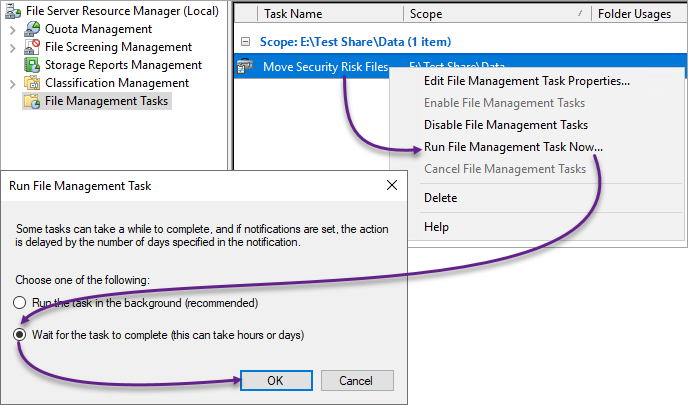
8. Sur la partie supérieure du rapport, cliquez sur le répertoire d’expiration pour confirmer que le fichier texte contenant le mot de passe est présent.
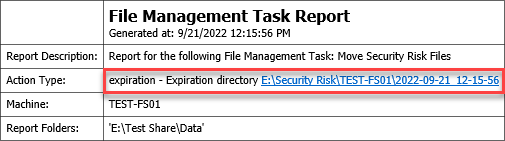
Conclusion
Merci de rester avec nous. Vous avez appris comment le Gestionnaire de ressources du serveur de fichiers facilite la gestion des fichiers. Le FSRM agit également comme une fonction de sécurité pour bloquer les fichiers non approuvés et potentiellement dangereux lors de leur téléchargement sur le serveur de fichiers.
Les scénarios et ce que vous avez appris dans ce tutoriel ne couvrent que les bases du Gestionnaire de ressources du serveur de fichiers. Continuez à apprendre et n’oubliez pas de vous amuser en le faisant !
Source:
https://adamtheautomator.com/file-server-resource-manager/













